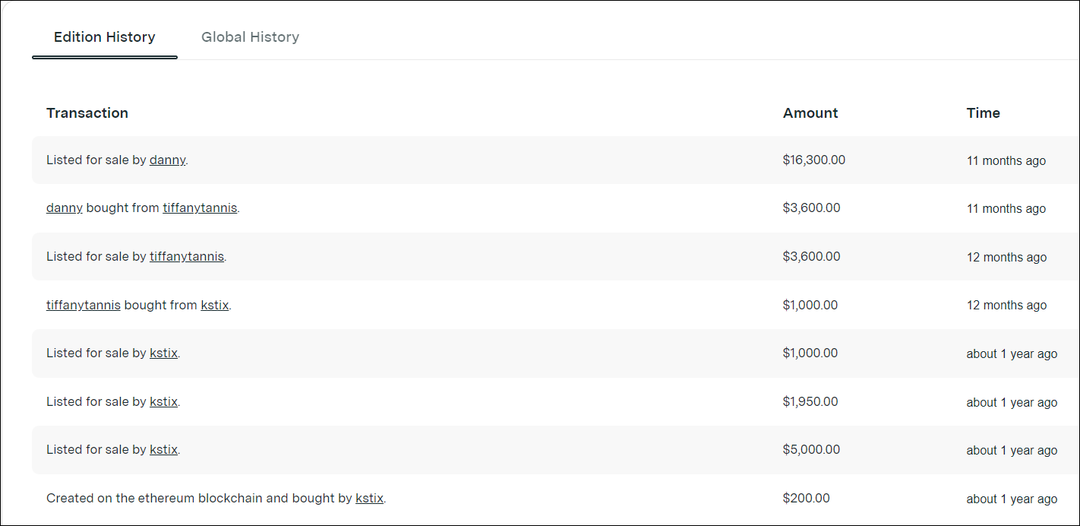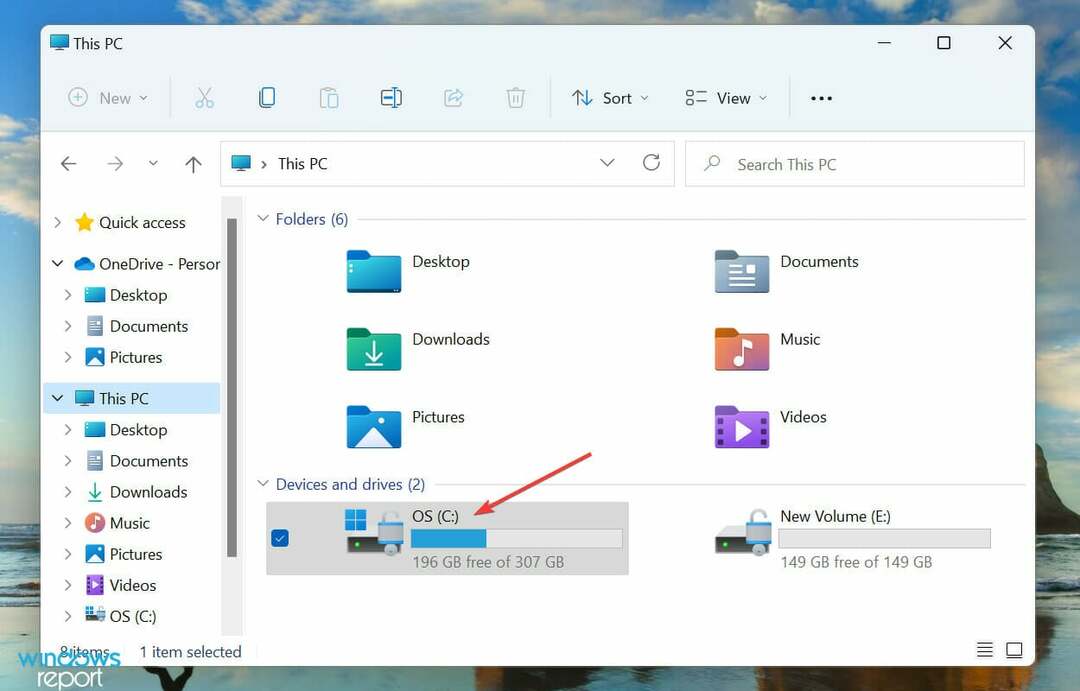- Εσφαλμένες ρυθμίσεις ή προβλήματα με τα προγράμματα οδήγησης ενδέχεται να προκαλέσουν προβλήματα στη μη χρήση GPU της Decentraland.
- Αν και η ενημέρωση του προγράμματος περιήγησης μπορεί να βοηθήσει, ίσως χρειαστεί να ακολουθήσετε κάποιες άλλες αποτελεσματικές μεθόδους για να διορθώσετε αυτό το πρόβλημα.
- Εάν δεν έχετε ειδική κάρτα γραφικών, το πρόβλημα ενδέχεται να μην επιδιορθωθεί.

ΧΕΓΚΑΤΑΣΤΑΣΗ ΚΑΝΟΝΤΑΣ ΚΛΙΚ ΣΤΟ ΑΡΧΕΙΟ ΛΗΨΗΣ
Αυτό το λογισμικό θα επιδιορθώσει κοινά σφάλματα υπολογιστή, θα σας προστατεύσει από απώλεια αρχείων, κακόβουλο λογισμικό, αποτυχία υλικού και θα βελτιστοποιήσει τον υπολογιστή σας για μέγιστη απόδοση. Διορθώστε προβλήματα υπολογιστή και αφαιρέστε τους ιούς τώρα με 3 εύκολα βήματα:
- Κατεβάστε το Restoro PC Repair Tool που συνοδεύεται από πατενταρισμένες τεχνολογίες (διαθέσιμο δίπλωμα ευρεσιτεχνίας εδώ).
- Κάντε κλικ Εναρξη σάρωσης για να βρείτε ζητήματα των Windows που θα μπορούσαν να προκαλούν προβλήματα στον υπολογιστή.
- Κάντε κλικ Φτιάξ'τα όλα για να διορθώσετε ζητήματα που επηρεάζουν την ασφάλεια και την απόδοση του υπολογιστή σας
- Το Restoro έχει ληφθεί από 0 αναγνώστες αυτόν τον μήνα.
Όταν παρατηρήσετε ότι το Decentraland δεν χρησιμοποιεί GPU του υπολογιστή σας, μην πανικοβληθείτε. Αυτό το άρθρο θα σας δείξει τον τρόπο για να το αντιμετωπίσετε αποτελεσματικά.
Το Metaverse είναι μια νέα τεχνολογία που δημιουργεί πολλή διαφημιστική εκστρατεία. Η Decentraland είναι ένα από τα καλύτερα παραδείγματα όπου μπορείτε να εξερευνήσετε εκπληκτικά τον Εικονικό κόσμο.
Αυτό το παιχνίδι βασίζεται σε πρόγραμμα περιήγησης και δωρεάν. Έτσι, είναι δημοφιλές τις τελευταίες μέρες. Ωστόσο, μερικές φορές, προβλήματα όπως η μη χρήση της GPU μπορεί να σας εμποδίσουν να αποκτήσετε μια ικανοποιητική εμπειρία με αυτήν.
Μπορείτε εύκολα να απαλλαγείτε από το πρόβλημα Decentraland που δεν χρησιμοποιεί GPU. Αλλά, πριν από αυτό, θα πρέπει να ξέρετε γιατί συμβαίνει, ώστε να αποφύγετε να το ξανασυναντήσετε στο μέλλον.
Γιατί ο υπολογιστής σας δεν χρησιμοποιεί ισχύ GPU κατά την εκτέλεση του Decentraland;
Όχι μόνο η Decentraland, αλλά και οποιοδήποτε βιντεοπαιχνίδι μπορεί επίσης να αντιμετωπίσει αυτό το ζήτημα. Ωστόσο, ο κύριος λόγος πίσω από αυτό το πρόβλημα είναι το ξεπερασμένο πρόγραμμα οδήγησης για την κάρτα γραφικών σας.
Δύο άλλα πράγματα επίσης μπορεί να προκαλέσουν αυτό το πρόβλημα σε πολλές περιπτώσεις. Εάν η διαμόρφωση του προγράμματος περιήγησής σας δεν επιτρέπει σε κανένα παιχνίδι που βασίζεται σε πρόγραμμα περιήγησης να χρησιμοποιεί GPU με προτεραιότητα ή εάν οι ρυθμίσεις του υπολογιστή σας δεν βρίσκονται σε σωστή κατάσταση, μπορεί να αντιμετωπίσετε αυτό το πρόβλημα.
Εάν μπορείτε να καταργήσετε όλους αυτούς τους λόγους, το πρόβλημα δεν θα εμφανιστεί ξανά στον υπολογιστή σας.
Πώς μπορώ να διορθώσω το πρόβλημα με το Decentraland που δεν χρησιμοποιεί GPU;
1. Ενημέρωση προγράμματος οδήγησης GPU
- Ανοίξτε το μενού Έναρξη.
- Τύπος devmgmt.msc και πατήστε enter για να ανοίξετε τη Διαχείριση Συσκευών των Windows.

- Επεκτείνουν Προσαρμογείς οθόνης και κάντε δεξί κλικ στο πρόγραμμα οδήγησης της κάρτας γραφικών σας.
- Επιλέγω Ενημέρωση προγράμματος οδήγησης.

- Κάντε κλικ στο Αναζητήστε αυτόματα προγράμματα οδήγησης.

- Θα ελέγξει για ενημερώσεις και θα εγκαταστήσει εάν υπάρχει ενημερωμένη έκδοση για το πρόγραμμα οδήγησης GPU.
Ωστόσο, η χρήση ενός εργαλείου ενημέρωσης προγραμμάτων οδήγησης είναι ο καλύτερος τρόπος για να ενημερώσετε το πρόγραμμα οδήγησης GPU. Σε αυτή την περίπτωση, μπορείτε να δοκιμάσετε οποιοδήποτε από αυτά το καλύτερο λογισμικό ενημέρωσης προγραμμάτων οδήγησης για Windows.
2. Ενεργοποιήστε την επιτάχυνση υλικού στο πρόγραμμα περιήγησης
2.1 Ενεργοποίηση στο Chrome
- Κάντε κλικ σε τρεις κάθετες κουκκίδες στην επάνω δεξιά γωνία και μεταβείτε στις Ρυθμίσεις.

- Κάντε κλικ στο Προχωρημένος, εύρημα Σύστημακαι κάντε κλικ σε αυτό.

- επιτρέπω Χρησιμοποιήστε επιτάχυνση υλικού όποτε είναι διαθέσιμη.

- Επανεκκινήστε το Chrome.
2.2 Ενεργοποίηση στο Edge
- Μεταβείτε στις Ρυθμίσεις του MS Edge, όπως και στο Chrome.
- Κάντε κλικ στην καρτέλα System & Performance και ενεργοποιήστε τον διακόπτη για την επιτάχυνση υλικού.

- Επανεκκινήστε το πρόγραμμα περιήγησης.
Θα πρέπει να διορθώσει το πρόβλημα Decentraland που δεν χρησιμοποιεί GPU. Μπορείτε να ξεκινήσετε την αναπαραγωγή του αφού γίνουν οι απαραίτητες αλλαγές για επαλήθευση.
3. Ενεργοποιήστε τη λειτουργία υψηλής απόδοσης
- Ανοίξτε το μενού Έναρξη.
- Αναζητήστε τον Πίνακα Ελέγχου και ανοίξτε τον.

- Παω σε Υλικό και Ήχος.

- Κάντε κλικ στο Επιλέξτε ένα σχέδιο ενέργειας.

- Ελεγξε το Υψηλή απόδοση.

Συμβουλή ειδικού: Ορισμένα ζητήματα υπολογιστών είναι δύσκολο να αντιμετωπιστούν, ειδικά όταν πρόκειται για κατεστραμμένα αποθετήρια ή για αρχεία Windows που λείπουν. Εάν αντιμετωπίζετε προβλήματα με την επιδιόρθωση ενός σφάλματος, το σύστημά σας μπορεί να είναι μερικώς κατεστραμμένο. Συνιστούμε να εγκαταστήσετε το Restoro, ένα εργαλείο που θα σαρώσει το μηχάνημά σας και θα εντοπίσει ποιο είναι το σφάλμα.
Κάντε κλικ ΕΔΩ για λήψη και έναρξη επισκευής.
Για να εξοικονομήσετε μπαταρία, μπορεί να έχετε ενεργοποιήσει τη λειτουργία Balanced ή χαμηλής ισχύος. Ωστόσο, αυτό μπορεί να περιορίσει τον φορητό υπολογιστή Windows να χρησιμοποιεί την αποκλειστική κάρτα γραφικών. Σε αυτήν την περίπτωση, η ρύθμιση του σχεδίου παροχής ενέργειας των Windows σε υψηλή απόδοση θα βοηθήσει.
4. Ρυθμίστε την απόδοση γραφικών σε υψηλή για το πρόγραμμα περιήγησης
- Τύπος Νίκη + Εγώ για να ανοίξω Ρυθμίσεις των Windows.
- Κάντε κλικ στο Απεικόνιση.

- Κάντε κύλιση προς τα κάτω και μεταβείτε στο Γραφικά.

- Βρείτε και κάντε κλικ στο πρόγραμμα περιήγησης που χρησιμοποιείτε για την εκτέλεση του Decentraland.
- Κάντε κλικ στο Επιλογές.

- Ελεγχος Υψηλή απόδοση και κάντε κλικ στο Σώσει.

5. Ενημέρωση προγράμματος περιήγησης
5.1 Ενημερώστε τα προγράμματα περιήγησης που βασίζονται στο Chromium
- Ανοίξτε τις ρυθμίσεις του προγράμματος περιήγησής σας όπως φαίνεται στη μέθοδο 2.
- Μεταβείτε στη σελίδα σχετικά.

- Θα ελέγξει και θα ενημερώσει αυτόματα το πρόγραμμα περιήγησης που βασίζεται σε χρώμιο.
- Κάντε κλικ στο Επανεκκίνηση μετά την ενημέρωση.

5.2 Ενημερώστε τον Firefox
- Κάντε κλικ στο τρεις κάθετες γραμμές και μετά κάντε κλικ στο Βοήθεια.

- Παω σε Σχετικά με τον Firefox.

- Ο Firefox θα ενημερωθεί αυτόματα εάν είναι διαθέσιμη οποιαδήποτε νέα έκδοση.

6. Εγκαταστήστε ξανά το πρόγραμμα οδήγησης της κάρτας γραφικών
- Ανοίξτε τη Διαχείριση Συσκευών των Windows όπως πριν.
- Αναπτύξτε τους προσαρμογείς δικτύου.
- Κάντε δεξί κλικ στο πρόγραμμα οδήγησης βίντεο και επιλέξτε Απεγκατάσταση συσκευής.

- Επιλέξτε Προσπάθεια για το πρόγραμμα οδήγησης για αυτήν τη συσκευή και κάντε κλικ στο Κατάργηση εγκατάστασης.

- Κάντε επανεκκίνηση του υπολογιστή σας.
Ο υπολογιστής σας θα επανεγκαταστήσει αυτόματα το πρόγραμμα οδήγησης. Μετά από αυτό, προσπαθήστε να το ενημερώσετε όπως φαίνεται στη μέθοδο 1. Θα πρέπει να διορθώσει πλήρως το πρόβλημα Decentraland που δεν χρησιμοποιεί GPU.
7. Αναβάθμιση GPU
Η κρίση της GPU εμφανίζεται παγκοσμίως. Ως αποτέλεσμα, πολλοί άνθρωποι αποφάσισαν να διατηρήσουν τις υπάρχουσες GPU τους. Αν και οι περισσότερες GPU θα πρέπει να είναι εντάξει με τα πιο πρόσφατα Windows. Ωστόσο, ορισμένες GPU είναι πολύ παλιές για να εκτελούν κανονικές εργασίες.
Ως αποτέλεσμα, τα Windows 11 και 10 τα αντιμετωπίζουν ως ασύμβατα για πολλές εργασίες. Αυτός ο τύπος GPU ενδέχεται να μην λειτουργεί με το Decentraland. Σε αυτήν την περίπτωση, θα πρέπει να εξετάσετε το ενδεχόμενο αναβάθμισης της GPU.
Μπορώ να τρέξω το Decentraland με iGPU;
Δεν υπάρχει σαφής απάντηση σε αυτό το ερώτημα. Επίσημα, η Decentraland συνιστά να έχετε μνήμη βίντεο 2 GB για την ομαλή εκτέλεση αυτού του παιχνιδιού εικονικού κόσμου. Έτσι, μια αποκλειστική GPU θα πρέπει να είναι μια ασφαλής επιλογή.
Ωστόσο, ορισμένοι επεξεργαστές με καλό iGPU μπορούν επίσης να χειριστούν αυτόν τον εικονικό κόσμο. Όμως, η απόδοση μπορεί να διαφέρει. Εάν δεν έχετε ειδική κάρτα γραφικών, μπορείτε να βρείτε την τύχη σας με την ενσωματωμένη.
Για τους πιο πρόσφατους Mac, δεν υπάρχει ειδική κάρτα γραφικών. Αλλά, Αυτά μπορούν να χειριστούν τέλεια αυτό το παιχνίδι. Ωστόσο, οι Mac με λιγότερη RAM δυσκολεύονται να τρέξουν το Decentraland σε πολλές περιπτώσεις.
Μπορούμε να δούμε ότι μόνο ορισμένες iGPU λειτουργούν καλά με το Decentraland. Έτσι, μια αποκλειστική κάρτα γραφικών είναι η καλύτερη επιλογή.
Ωστόσο, εάν το Decentraland δεν χρησιμοποιεί την GPU, οι μέθοδοι που δίνονται παραπάνω είναι αρκετές για να το διορθώσουν. Μπορείτε επίσης να μοιραστείτε τη γνώμη σας στο πλαίσιο σχολίων εάν γνωρίζετε οποιονδήποτε άλλο τρόπο που λειτουργεί.
 Έχετε ακόμα προβλήματα;Διορθώστε τα με αυτό το εργαλείο:
Έχετε ακόμα προβλήματα;Διορθώστε τα με αυτό το εργαλείο:
- Κατεβάστε αυτό το εργαλείο επισκευής υπολογιστή Αξιολογήθηκε Εξαιρετική στο TrustPilot.com (η λήψη ξεκινά από αυτή τη σελίδα).
- Κάντε κλικ Εναρξη σάρωσης για να βρείτε ζητήματα των Windows που θα μπορούσαν να προκαλούν προβλήματα στον υπολογιστή.
- Κάντε κλικ Φτιάξ'τα όλα για να διορθώσετε προβλήματα με τις κατοχυρωμένες τεχνολογίες (Αποκλειστική Έκπτωση για τους αναγνώστες μας).
Το Restoro έχει ληφθεί από 0 αναγνώστες αυτόν τον μήνα.